
こちらの記事はプロモーションを含みます。
さあ本日ブログ開始三日目です。本日は、DTMについてのお話です。
ちなみに、私は今から20年以上前は「Singer Song Writer」というソフトを使っておりました。音符を最初はマウスでクリックしながら入力していましたが、楽譜のスコアを見るような感じで入力できたので、私はある意味これで始めて正解だったかなと、今になって思います。初心者にもとっつきやすいソフトでした。
その後、今から5年ほど前のことになるのですが、プロの作曲家の方より、インターネットを使ってオンラインでマンツーマンで指導を受けるようになりました。
そのとき、指導しているソフトが「Cubase」だったこともあり、これを購入しました。それまで楽譜上にクリックして音符を入れていたのが、ピアノロールと呼ばれる画面に入力するようになりました。
私のページでは、基本的に「Cubase」というソフトを使用しての作曲について書きます。他のソフトのことについては、取り入れていないため、よく分かりません。
ピアノロールの説明はまたの機会にしますが、
下の二枚の画像を見てください。
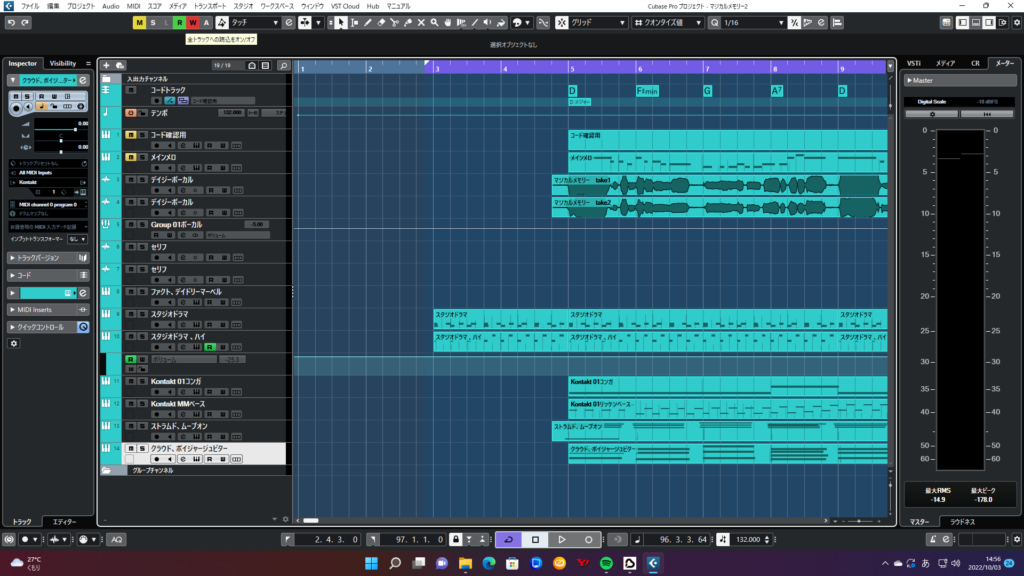
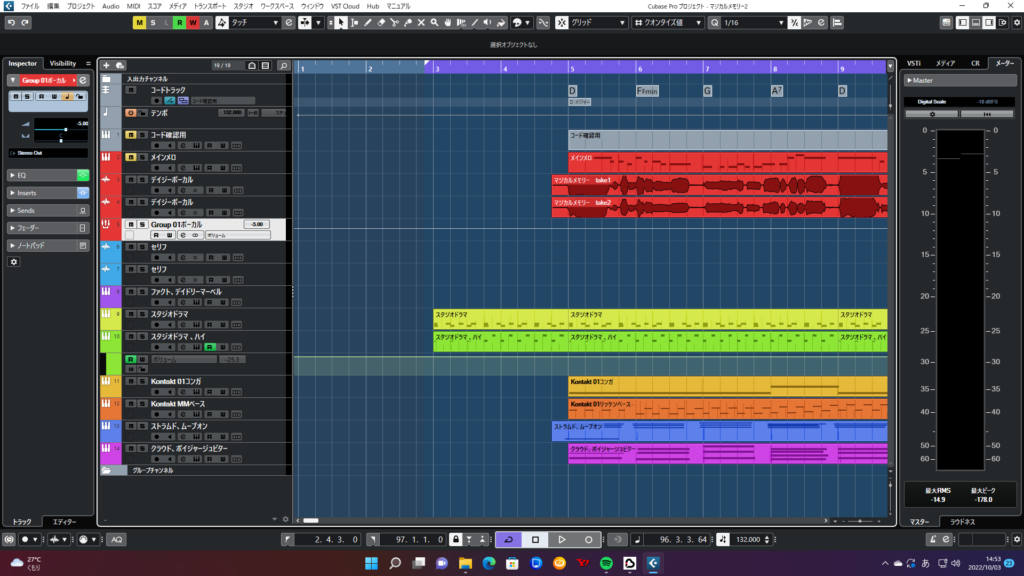
DAWというソフトの中で、少なくとも「Cubase」では、トラックを色分けすることができます。
トラックを色分けするメリット
①そのトラックが何についてのトラックなのか、視覚的、直感的に理解しやすい
②見ていて、華やかな気持ちになる
トラックを作った後、私はトラックの名前を変え、「ボーカル1」とか、「ピアノ」とか、「エレキギター」とか、日本語でつけています。
どちらかと言いますと、英語で「Vo1」「Piano」「electric.gt」とかする人の方が多いとは思うのですが、私は自分がすぐ理解しやすいという意味で日本語を使っています。
もし作曲の作業で、外国の方とともに作業するような環境にある場合は、英語の方をオススメします。
トラックの最初に「ピアノ」と書いてあり、実際に鳴るところで、そのピアノのトラックのところがその色で表示されていますと、その色を見た瞬間、それが何のトラックなのか直感的に理解できるようになります。
楽器と色については、私はどの曲もこれと、おおよそ決めておりまして、
例えば、ボーカル赤、ピアノ空色、ドラム黄色、ベースギター橙色とかです。
そう決めておくだけで、直感的にそのトラックが何なのかすぐ理解できるようになります。
上の写真の、全部同じ色だったら、いちいち左側の名前を見なければいけなくなりますね。
他に、②の理由のように、カラフルな色を見ているだけで、感情がおだやかになり、作業をする気持ちも上がるような気がしています。
話は変わりますが、昨日YouTubeで、「マジカルメモリー」という動画をアップしました。
冒険をテーマにした楽しくてコミカルな曲です。
この曲はオーディオストックで販売しておりまして、購入すれば、YouTubeの動画や、CMなどで自由に使うことができます。
一度覗いてみてくださいませ。
マジカルメモリー~冒険がテーマのポップス 著作権フリーの歌詞付き・音楽素材 [mp3/WAV] | Audiostock(オーディオストック)
